
Tele2 blogi
Nutimaailma teejuht – nõuanded, seadmete arvustused, võrdlused, nipid ja muud kuumad teemad!

Tele2 blogi
Erinevatel põhjustel võib elus ette tulla perioode, kui ei soovi vastata teatud kõnedele ja sõnumitele. Kuidas sellisel juhul käituma peaksid ja mis võimalused kõne kellegi blokeerimiseks on?
Kõige lihtsam viis uuemate Android ja iOS telefonide puhul on minna seadetesse ja mugavalt seal vastavad muudatused sisse viia. Kindlasti on oluline seejuures teada, et kõnesid, mille saate numbrilt ajal, kui see on blokeeritud, kõneajaloos ei kuvata.
Soovi korral on võimalik blokeering vastavalt numbrilt igal ajahetkel eemaldada. Blokeeritud numbrilt helistaja saab viisaka automaatvastuse, et kõne vastuvõtja on hetkel hõivatud.
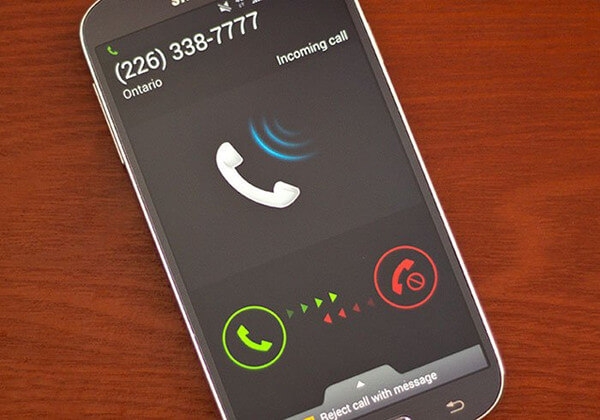
Google Play poest, iTunes’ist ja teistest äpipoodidest on võimalik alla laadida spetsiaalseid kõnede blokeerimise äppe. Kõige lihtsam on kasutada otsingusõna „call blocker“ ja valida endale sobivaim. Kuna tegu on üsna lihtsa funktsiooniga, siis valikuid tasuta äppide seas on palju. Seejärel saad lisada helistaja numbri äpis blokeeritute listi ja ei pea enam soovimatutele kõnedele vastama. Helistaja kuuleb seejärel lihtsalt kinnist tooni.
Kui vaadelda operatsioonisüsteemide põhiselt, siis enamus tootjatest on kõne blokeerimise funktsionaalsuse oma seadmetes tänaseks ka võimaldanud.
Nuppudega telefonid
Vanematel ja nuppudega seadmetel eksisteerivad kõnefiltrid, kuhu tuleb üldiselt ükshaaval käsitsi numbrid sisestada. Iga tootja käsitleb seda pisut erinevalt. Näiteks nimetatakse seda kõne seadete või programmide nimekirjas väljendiga „Number screening“ (eesti keeles „numbrifilter“ või „kõnefilter“), osadel seadmetel on telefoni raamatu all eraldi must nimekiri.
iOS
Apple’il on antud funktsionaalsus olemas juba tootja poolt alates iOS8 versioonist. Võimalik on kasutada erinevaid lahendusi, kuid kõige lihtsam neist on minna kõnelogisse, vajutada blokeeritava numbri taga olevat i-tähte ning seejärel “Block this caller”. Kui blokeeritud numbrilt tuleb kõne, kuuleb helistaja viisakat teksti „kasutaja on hetkel hõivatud“.
Telefoni enda funktsionaalsus ei võimalda luua eraldi nimekirja, küll aga saab spetsiifilise kontakti numbri ära blokeerida.
iOS-i puhul soovitame alla laadida rakenduse „True Caller“. Kõige populaarsem rakendus antud vallas, mida on alla laetud üle kahe miljardi korra. Eelkõige on tegu ülimalt efektiivse helistaja tuvastajana, mis annab teada, kes helistab, kas tegu võib olla spämmi või reklaamkõnega ja millisest riigist helistatakse. Nende spämmikõnede nimekiri kogutakse kokku kõikidelt klientidelt üle kogu maa ja hoitakse vastavas registris.
Android
Androidi puhul on numbri blokeerimine keerulisem ja oleneb suuresti sellest, milline mudel on kasutusel. Mõningate mudelite puhul tuleb hoida näppu numbri peal ja avanenud valikust seejärel valima numbri blokeerimise. Teistel seadmetel tuleb avada kõnede seadistus ja luua nimekiri telefoninumbritest, mis soovitakse blokeerida. Tootja poolt on vastav funktsionaalsus tekitatud alates Android 2.0 operatsioonisüsteemist.
Androidil saab alla laadida rakendust „Call Blacklist“. See võimaldab blokeerida kõnesid mõne käepärase funktsiooni abil. Näiteks võib oma kõnede blokeerimist ajatada vastavalt soovitud ajavahemikule. Numbreid saab filtreerida ka prefiksiga, st ära blokeerida kõik mittesoovitud numbrikombinatsiooniga kõned. Kõne blokeerimine ja aktiveerimine toimib ühe nupuvajutusega.
Windows
Windowsi telefonide puhul tuleb kõnede filtreerimise valik panna paika telefoni seadete alt, seejärel saab telefoninumbri blokeerida, kui sellel näppu peal hoida.
Sarnaselt iOS-ile soovitame Windowsi kasutajatel alla laadida reaalajas andmed muutva äpi „TrueCaller“, mis võimaldab kõne vastuvõtjal endal teha kiireid otsuseid, kas kõnele vastata või mitte.
Kui tahad mõnikord olla salapärane ja oma numbrit näidata ei soovi, siis on võimalik teha ka ühekordseid erandeid - numbri varjamiseks vali enne helistamist telefoninumbri ette kood #31#. Kui oled operaatori juures oma numbri salastanud, siis oma numbri näitamiseks vali enne helistamist telefoninumbri ette kood *31#.
